- Jos et pysty luomaan uusia asiakirjoja Office 365:ssä, aloita korjaamalla sovellus asetuksista.
- Vaihtoehtoisesti voit käyttää Reset-painiketta suorittaaksesi nopean uudelleenasennuksen.
- Älä epäröi käyttää muita markkinoiden ohjelmistovaihtoehtoja.
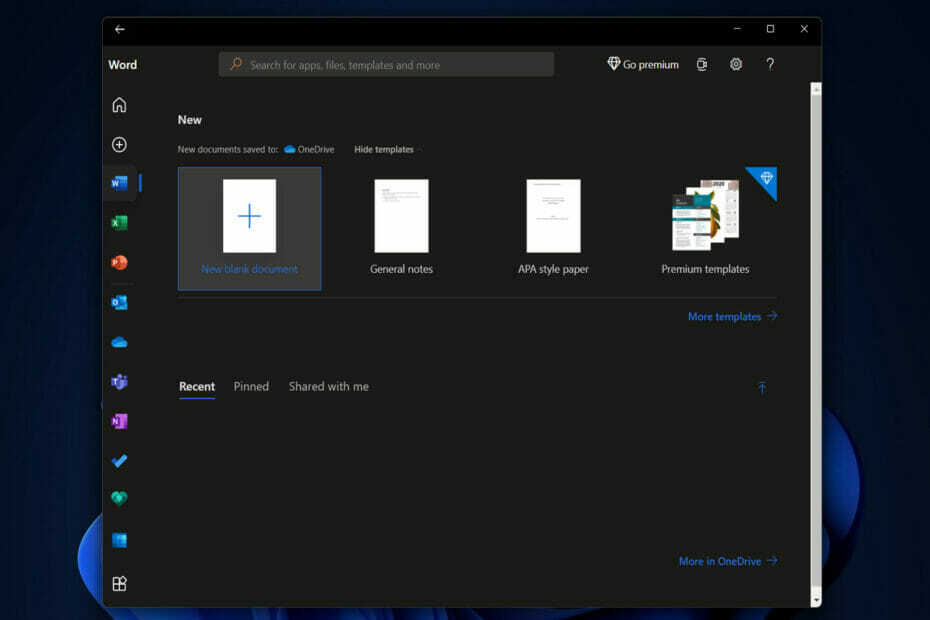
On yleistä, että Microsoft Excel juuttuu avaamisen aikana, Word ei vastaa avaamisen aikana tai Outlook näyttää virheilmoituksen. Nyt käyttäjät ilmoittavat, etteivät he pysty myöskään luomaan uusia asiakirjoja Office 365:ssä.
Vaikka Windows 11 on ilmainen lataa ja asenna kelvollisiin tietokoneisiin, asiakkaiden on ostettava erikseen Microsoft 365 -perhe- tai henkilökohtainen tilaus saadakseen pääsy suosittuihin sovelluksiin, kuten Word, Excel ja Powerpoint (työpöydällä tai pilvessä) ja muihin ominaisuudet.
Microsoft 365, joka tunnettiin aiemmin nimellä Office 365, on suosittu toimistopaketti, jota monet ihmiset käyttävät. Vaikka ei niin usein kuin muut sovellukset, toimistopaketti on altis kaatumisille, jumittumille ja muille virheille.
Täysin uudella Windows 11 -käyttöjärjestelmällä, joka sisältää lukuisia uusia asetuksia ja muutoksia olemassa oleviin ominaisuuksiin, käyttäjien on osoittautunut vaikeaksi löytää ratkaisua ongelmaan.
Seuraa ohjeita, kun näytämme sinulle kuinka ratkaista uusien asiakirjojen luominen epäonnistui Office 365 -virheessä heti sen jälkeen, kun olemme nähneet, mitä uusin koontiversio tarjoaa sinulle.
Mitä 15028.20160-koontiversio tarjoaa?
Office 365 (Microsoft 365) -tilaajat saavat useammin ohjelmistopäivityksiä kuin ne, jotka ovat ostaneet Officen ilman tilausta. Varmistaa, että heillä on pääsy uusimpiin ominaisuuksiin, tietoturvakorjauksiin ja virheenkorjauksiin sekä tuotteen uusimpiin versioihin.
Se voi kuitenkin olla vaikeaa seurata jokaisen päivityksen muutoksia ja määrittää, milloin uusia on saatavilla.
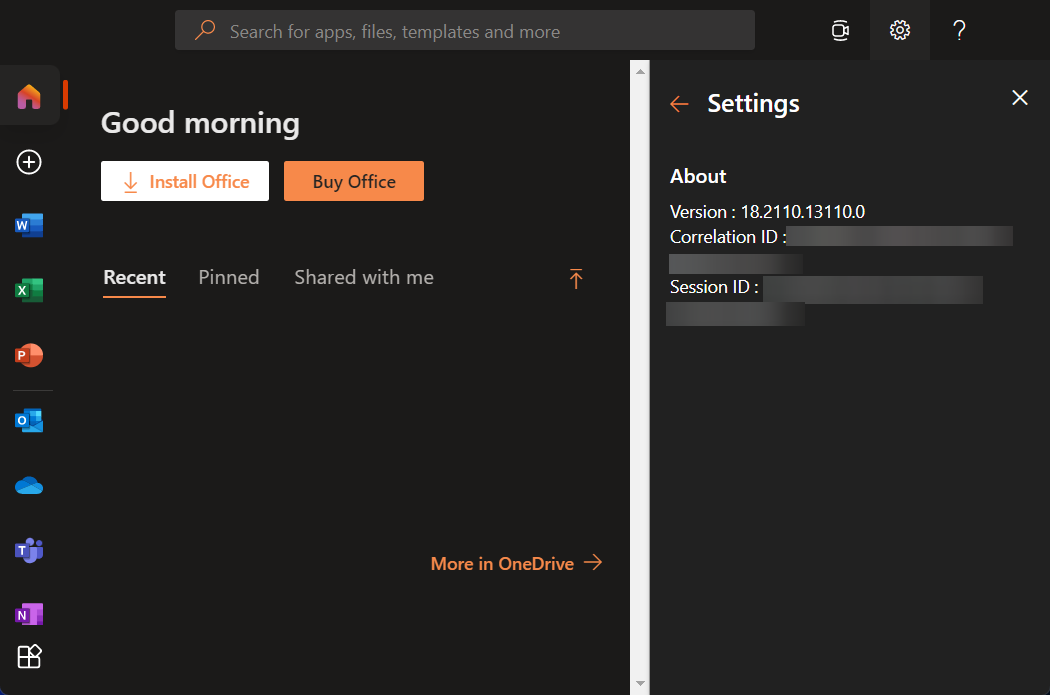
Excelin navigointiruutu, jonka avulla voit nähdä työkirjan asettelun yhdellä silmäyksellä ja selata sen elementtejä nopeammin, on yksi tämän koontiversion uusista ominaisuuksista.
Rakennus korjaa myös joukon bugeja, mukaan lukien Excelin, jossa mukautettujen komentorivien käyttö voi aiheuttaa sen kaatumisen. Toinen Outlookissa, jossa Hakemisto vanhentunut -viesti näytettiin liian usein.
Lisäksi korjattiin toinen Wordin ongelma, jossa tuhansia kappalemuutoksia sisältävien asiakirjojen avaaminen aiheutti suorituskykyongelman.
Ja lopuksi, koko Office-ohjelmistopaketin ongelma, jossa osoitekortit näytettiin väärin, korjattiin.
Mitä voin tehdä, jos en pysty luomaan asiakirjoja Office 365:ssä?
1. Korjaa sovellus
- Avata asetukset ja navigoi kohteeseen Sovellukset jonka jälkeen Sovellukset ja ominaisuudet.

- Etsiä Toimisto hakupalkissa ja napsauta kolmen pisteen valikkoa valitaksesi Edistyneet asetukset.

- Vieritä täällä, kunnes näet Korjaus -painiketta ja paina sitä korjataksesi Office 365:n uusien asiakirjojen luomisen epäonnistumisen.
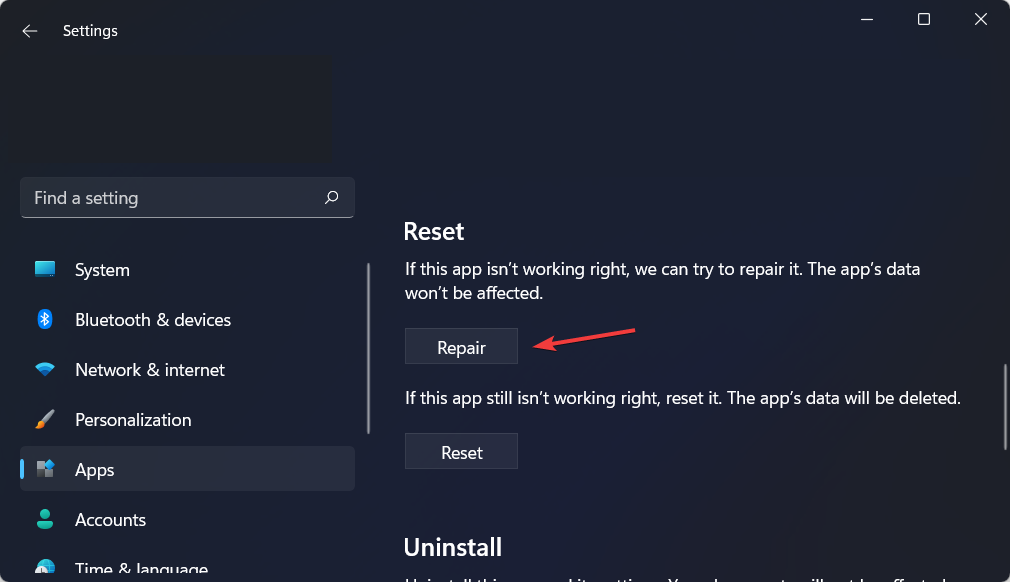
Kun korjaat sovelluksen, sen on ensin tarkistettava ja korvattava kaikki ohjelman kansion tiedostot. Sen voi myös joutua tarkistamaan ja korvaamaan merkinnät rekisterieditorissa. Lisäksi se suorittaa ohjelman asennusprosessin uudelleen, mutta pyrkii säilyttämään tekemäsi mukautukset.
2. Nollaa sovellus
- Käytä asetukset sovellus ja navigoi kohtaan Sovellukset ja Sovellukset ja ominaisuudet.

- Tulla sisään Toimisto hakupalkissa ja siirry kohtaan Edistyneet asetukset kun napsautat kolmen pisteen valikkoa.

- Etsi Nollaa -painiketta ja napsauta sitä asentaaksesi sovelluksen nopeasti uudelleen.
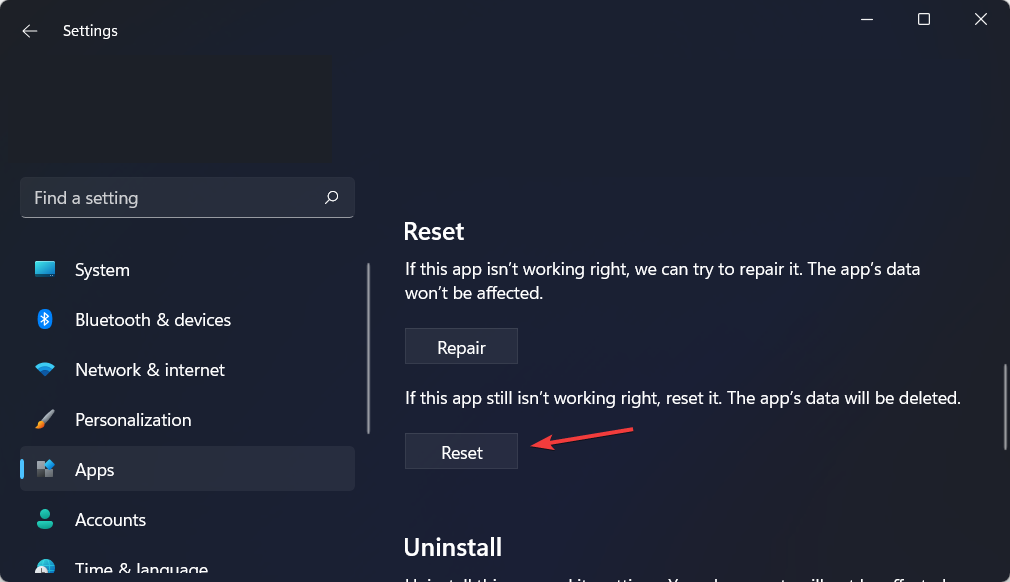
Asiantuntijan vinkki: Joitakin PC-ongelmia on vaikea ratkaista, varsinkin kun kyse on vioittuneista arkistoista tai puuttuvista Windows-tiedostoista. Jos sinulla on ongelmia virheen korjaamisessa, järjestelmäsi voi olla osittain rikki. Suosittelemme asentamaan Restoron, työkalun, joka skannaa koneesi ja tunnistaa vian.
Klikkaa tästä ladataksesi ja aloittaaksesi korjaamisen.
Kun nollaat sovelluksen Windows 11:ssä, se tarkoittaa, että se palautetaan alkuperäiseen tilaansa ja asetuksiinsa ja toimii täsmälleen samalla tavalla kuin silloin, kun se asennettiin tietokoneellesi.
- Kuinka nollata sovellus Windows 10:ssä
- Korjaus: Windows 10 -sovellukset eivät avaudu [Täysi opas]
3. Päivitä Windows
- Sinun sisälläsi asetukset sovellus, siirry kohtaan Windows päivitys -osio vasemmanpuoleisesta valikosta.

- Napsauta tässä sinistä painiketta, jossa jompikumpi lukee Asenna nyt tai Tarkista päivityksettapauksestasi riippuen. Muista tehdä tämä säännöllisesti varmistaaksesi tietokoneesi toimivuuden.
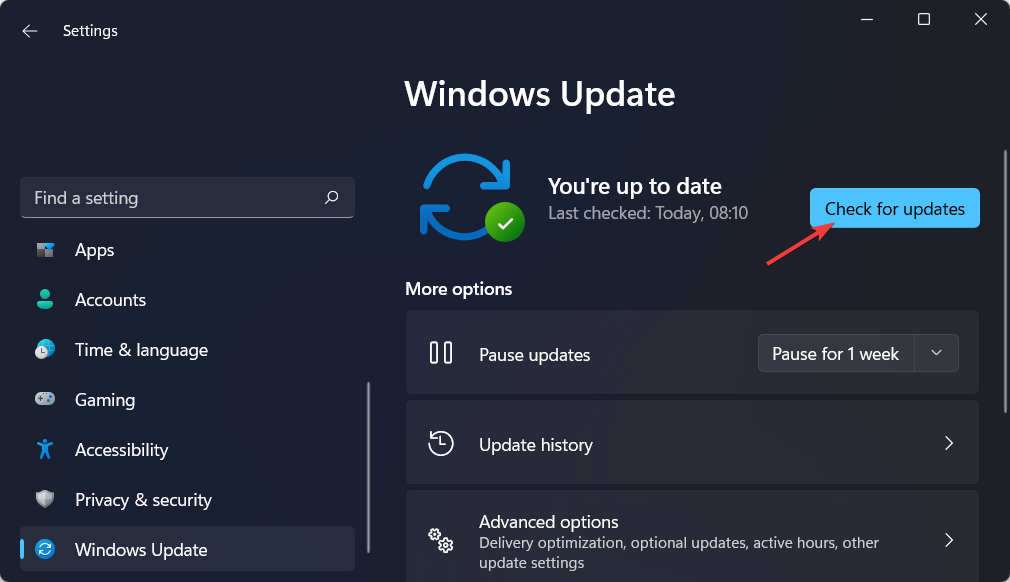
Ohjelmistopäivitysten asentaminen on myös tärkeää pitkällä aikavälillä, ei vain uusien ominaisuuksien käytön kannalta, vaan myös turvallisuuden takaamiseksi, jos tietoturva-aukkoja havaitaan vanhentuneina ohjelmia.
4. Käytä vaihtoehtoista ohjelmistoa
Melkein kaikki tuntevat Microsoftin Office-paketin ja ymmärtävät sen hyödyllisyyden. Kaikilla ei kuitenkaan ole taloudellisia mahdollisuuksia ostaa sitä, puhumattakaan uusimman version jatkuvasta tilauksesta vuodesta toiseen.
Onneksi on olemassa halvempi vaihtoehto, jonka nimi on WPS Office. Se sisältää kolme täysin toimivaa ohjelmaa: tekstieditorin, esitysten luontiohjelman ja laskentataulukon.
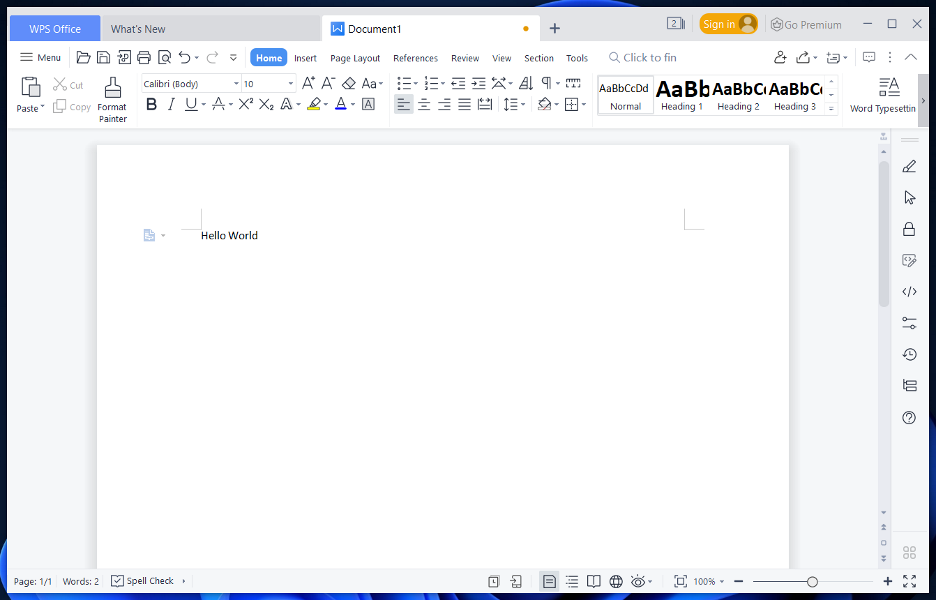
Kun olet ostanut premium-version, pääset käyttämään samoja ominaisuuksia kuin jos olisit ostanut Microsoft Word, PowerPoint ja Microsoft Excel, ja niiden tiedostomuodot ovat jopa ristiinsopivia yhden kanssa toinen.
WPS Office sisältää suuren kokoelman malleja, joita voidaan käyttää monenlaisiin asiakirjoihin ja esityksiin koulutusmateriaaleista sosiaalisen median suunnitelmiin ja reseptikirjoihin ja paljon muuta.
⇒ Hanki WPS Office
Näillä tavoilla voit korjata Office 365:n uusien asiakirjojen luomisen epäonnistumisen. Mutta jos tarvitset lisätietoja ja mahdollisia ratkaisuja, tutustu oppaaseemme Office 365:n tunnettujen ongelmien korjaamisesta.
Oliko tästä oppaasta hyötyä? Älä epäröi jakaa ajatuksesi kanssamme alla olevassa kommenttiosassa. Kiitos lukemisesta!
 Onko sinulla edelleen ongelmia?Korjaa ne tällä työkalulla:
Onko sinulla edelleen ongelmia?Korjaa ne tällä työkalulla:
- Lataa tämä PC Repair Tool arvioitiin erinomaiseksi TrustPilot.comissa (lataus alkaa tältä sivulta).
- Klikkaus Aloita skannaus löytääksesi Windows-ongelmia, jotka voivat aiheuttaa tietokoneongelmia.
- Klikkaus Korjaa kaikki korjata Patented Technologies -ongelmia (Eksklusiivinen alennus lukijoillemme).
Restoron on ladannut 0 lukijat tässä kuussa.
![Mitä on Prelanding? Itse lataama tiedosto [PC ja Mac]](/f/c744448d48854c0049443a8078580b57.png?width=300&height=460)
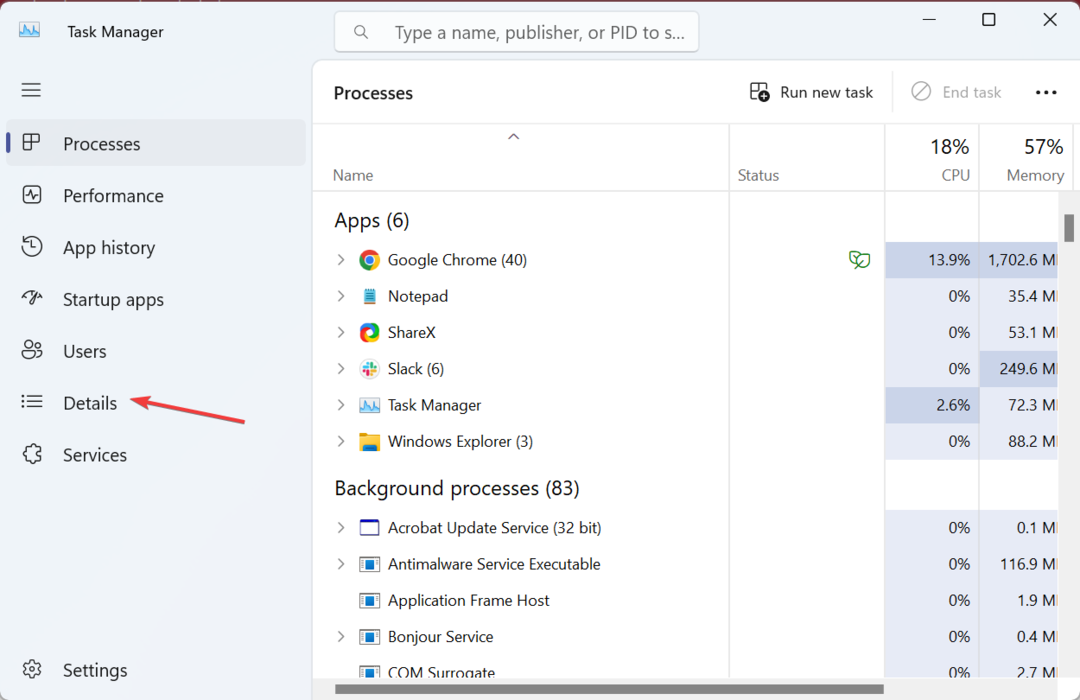
![AADSTS90100: Kirjautumisparametri on tyhjä tai ei kelpaa [Korjaa]](/f/1f407bd8585735b66a4e655929908240.png?width=300&height=460)